Es gibt verschiedene Bedürfnisse und Gründe für den Einsatz eines Stimmwechslers in verschiedenen Online-Meetings. Während die Benutzer mit Stimmwechslern ihre Identität geheim halten und anonym bleiben, verschafft ihnen der effektive Einsatz solcher Tools einen Vorteil gegenüber dem Zuhörer. In anderen Fällen könnte dies ein Spaß sein, den die Leute während eines informellen oder zwanglosen Treffens nutzen können.
Bei Google Meet können Nutzer einen bestimmten Stimmwechsler für ihr Meeting anfordern. Obwohl es mehrere Antworten auf diese Frage in Form von Stimmwechsler-Anwendungen gibt, bieten einige wenige ihren Nutzern einzigartige und hochwertige Dienste. Dieser Artikel soll einen Einblick in die Optionen geben, die als Stimmwechsler für Google Meet in Frage kommen.
Teil 1: Versuchen Sie, Ihre Stimme mit dem DemoCreator ganz einfach zu ändern
Wenn es um das Beste vom Besten geht, können Sie mit dem Wondershare DemoCreator arbeiten, um die Stimmen in die für das Meeting geeigneten Versionen zu ändern. Dieser Stimmwechsler für Google Meet bietet Ihnen die Möglichkeit, verschiedene Optionen durchzuarbeiten, ohne ins Schwitzen zu kommen. Auf diese Weise können sie die Qualität des Audios verbessern und beibehalten, während sie in der Zeitleiste arbeiten.
Warum ist der DemoCreator die beste Wahl, um Ihre Stimme für Google Meet einfach zu ändern? Die Leichtigkeit, Exquisitheit und Konsistenz der Plattform mit ihrem Tool sind lobenswert. Der Wondershare DemoCreator kann sich mit Sicherheit unter den besten Stimmwechslern für Google Meet platzieren und bietet gleichzeitig zahlreiche weitere Funktionen auf seiner Plattform. Die Benutzer können ihre Bildschirme nicht nur über die Plattform aufzeichnen, sondern sie auch mit den besten Bearbeitungstools bearbeiten.
Benutzer, die ihre Stimmen mit dem Wondershare DemoCreator einfach ändern möchten, sollten die folgenden Schritte im Detail durcharbeiten:
Schritt 1: Aufnehmen oder Bearbeiten eines voraufgezeichneten Videos
Sie müssen die neueste Version des Wondershare DemoCreator erfolgreich auf Ihrem Gerät installieren. Nach dem Start können Sie entweder den Bildschirm Ihres Geräts aufzeichnen, nachdem Sie die Konfiguration vorgenommen haben oder ein bereits aufgezeichnetes Video bearbeiten, indem Sie auf "Video bearbeiten" klicken.
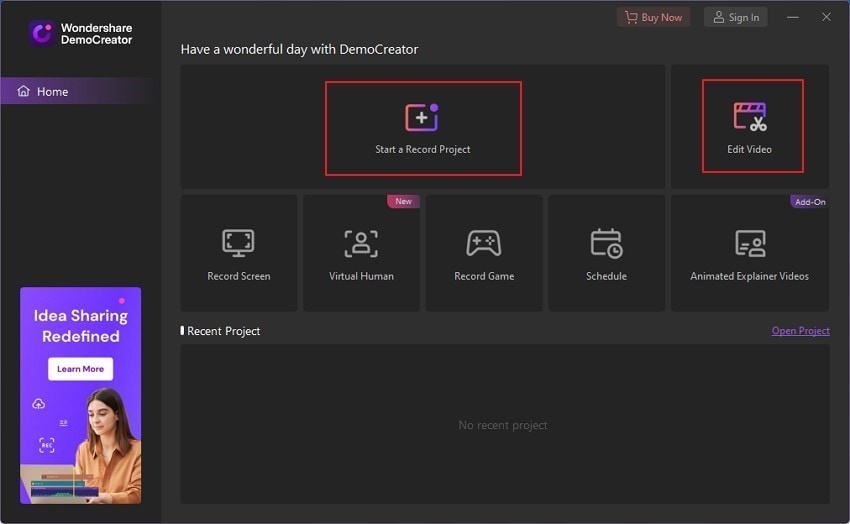
Schritt 2: Mediendateien importieren
Daraufhin öffnet sich ein neues Fenster mit den neuen Projekteinstellungen. Importieren Sie die Mediendatei, indem Sie auf das Symbol "+" klicken, um die Mediendatei hinzuzufügen. Ziehen Sie sie in die Zeitleiste, um sie zu bearbeiten.
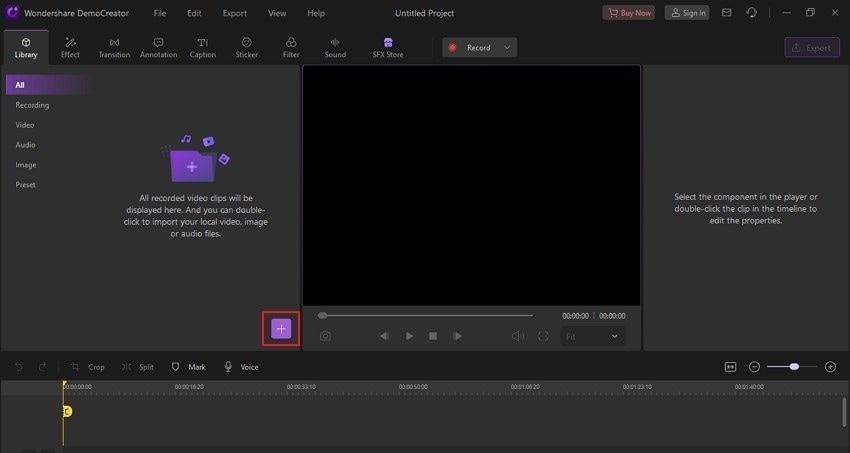
Schritt 3: Stimme der Mediendatei ändern
Oben rechts auf der Oberfläche finden Sie die beiden getrennten Bereiche "Video" und "Audio". Klicken Sie auf die Registerkarte "Audio" und scrollen Sie nach unten, um die "Stimmwechsler" Option zu finden. Wählen Sie die Stimme aus, in die Sie die Datei ändern möchten.
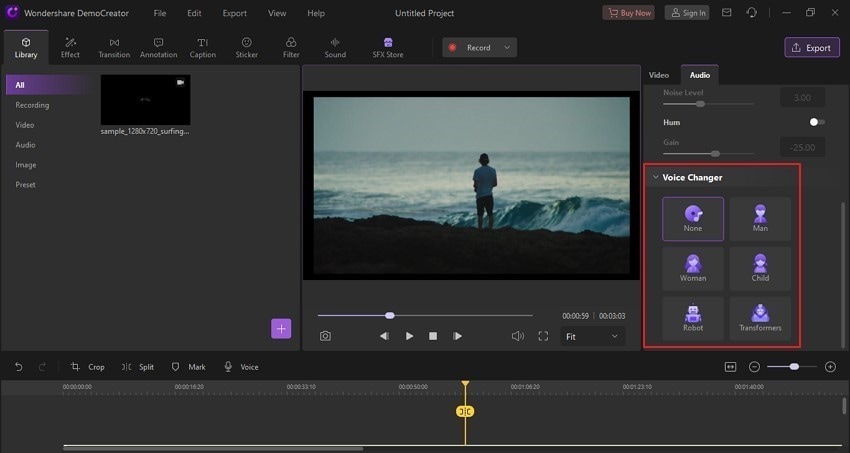
Schritt 4: Exportieren Sie die angepasste Stimme
Nachdem Sie die Stimme erfolgreich geändert haben, müssen Sie auf die "Export"-Schaltfläche klicken. Legen Sie in dem neuen Fenster den Speicherort der Mediendatei, das Dateiformat und andere Video- und Audioeinstellungen fest, um sie erfolgreich zu exportieren.
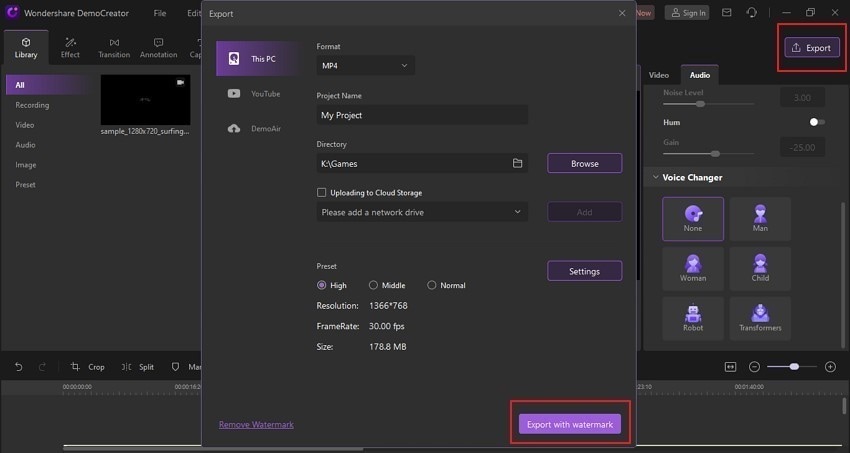
Teil 2: Die 5 besten Stimmwechsler für Google Meet Desktop
Wenn Sie mit Google Meet arbeiten, kann es sein, dass Sie Ihre Stimme aus verschiedenen Gründen ändern müssen. Für den Fall, dass Sie keine spezielle Lösung finden, werden im folgenden Teil einige der wenigen Stimmwechsler erläutert, die für Benutzer bei der Veränderung ihrer Stimme recht effektiv sind.
1. Voxal Voice Changer
Der erste kostenlose Stimmwechsler für Google Meet stellt sich als Voxal Voice Changer heraus. Dieser kostenlose, effektive und effiziente Stimmwechsler bietet Ihnen eine sehr einfache und kompetente Erfahrung beim Ändern von Stimmen. Obwohl die kostenlose Version keine verschiedenen Tools zur Veränderung der Stimme enthält, bietet sie dennoch eine narrensichere Erfahrung bei der Verwendung von Stimmeffekten in Echtzeit und aufgezeichnetem Audio. Es kann sich also als sehr effektiv für Google Meet erweisen.

2. Voicemod
Der nächste Stimmwechsler, der die Lücke des besten Stimmwechslers für Google Meet füllt, ist Voicemod, ein Echtzeit-Stimmwechsler, der ziemlich reich an Funktionen ist. Mit seiner Soundboard-Software bietet Voicemod Unterstützung für verschiedene Software, was es zu einer vielseitigen Wahl auf dem Markt macht. Mit personalisierten Stimmen und Soundeffekten können Sie Ihre Google Meet-Meetings interessant gestalten. Um jedoch eine narrensichere Erfahrung zu machen, können Sie den Kauf der Pro-Version in Betracht ziehen.
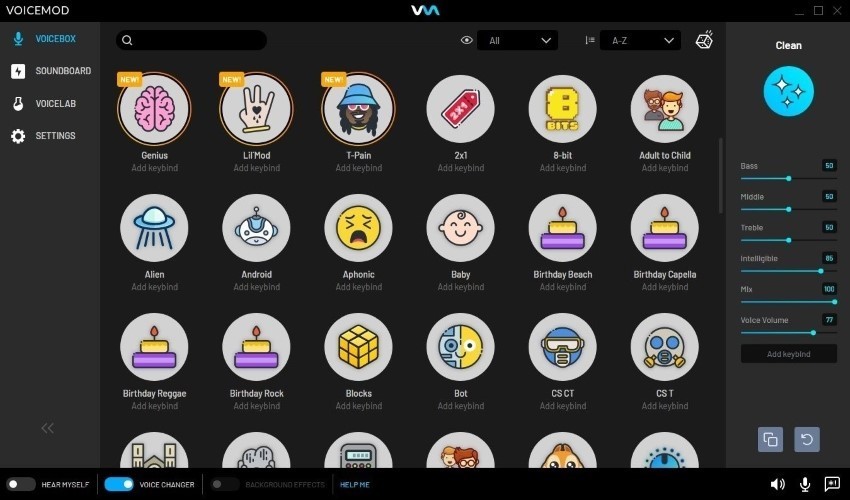
3. MorphVOX Pro
Ein plattformübergreifender Stimmwechsler, der eine komplette Bibliothek von Stimmeffekten für alle Online- und In-Game-Plattformen bietet. Im Gegensatz zu anderen Stimmwechslern verfügt MorphVOX Pro über einen eingebauten Filter für Hintergrundgeräusche, der Verzerrungen aus dem Mikrofon des Geräts entfernt. Dank der Unterstützung von Sound im Hintergrund können Sie mit diesem Stimmwechsler für Google Meet dafür sorgen, dass das Google Meet-Erlebnis auf der Höhe der Zeit ist.
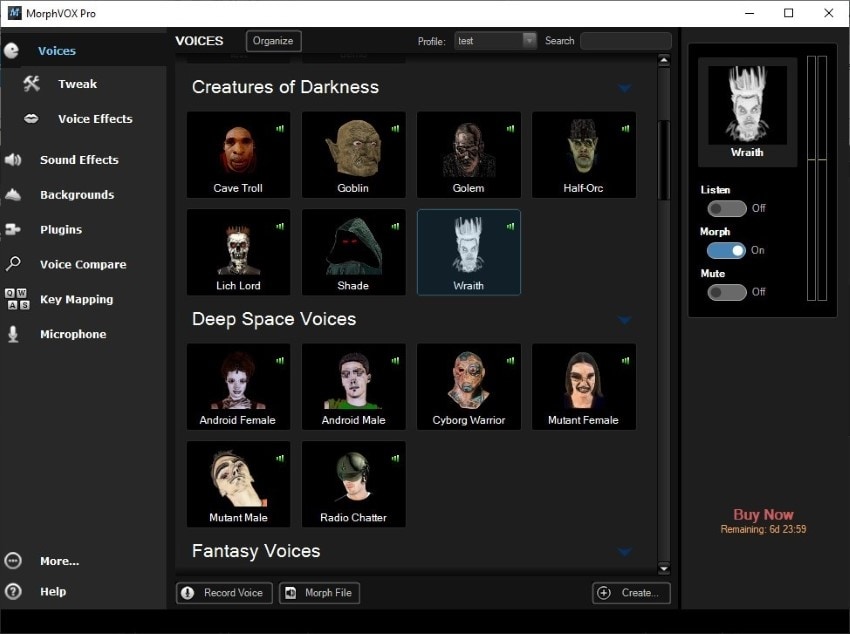
4. AV Voice Changer
Der AV Voice Changer gehört zu den wenigen Stimmwechslern auf dem Markt, die ihren Nutzern einen beeindruckenden Service ohne große Anforderungen bieten. Freuen Sie sich auf die Funktionen für die Aufnahme, Bearbeitung und das Morphing von Stimmen auf einer einzigen Plattform. Darüber hinaus können die Benutzer auch mit den kompletten Funktionen über voraufgenommene Audios arbeiten. Wenn Sie mit Google Meet arbeiten, können Sie Ihre Stimme perfekt verändern.
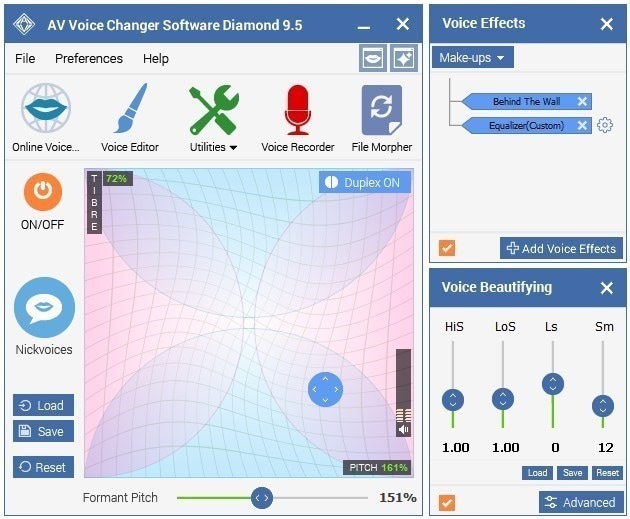
5. Clownfish Voice Changer
Der Clownfish Voice Changer ist bekannt für die Vielfalt, die es in der Software für Stimmwechsler darstellt. Als Tool mit mehreren spezifischen Funktionen ist Clownfish eine Option als Desktop-Tool und als Erweiterung für Chromebook-Nutzer. Mit 14 verschiedenen überlegenen Effekten ist es ganz einfach, es als kostenlosen Stimmwechsler für Google Meet zu verwenden. Mit Hotkeys und der Voice Assistant Funktion nimmt Clownfish auf dem Markt der Stimmwechsler eine beachtliche Position ein.
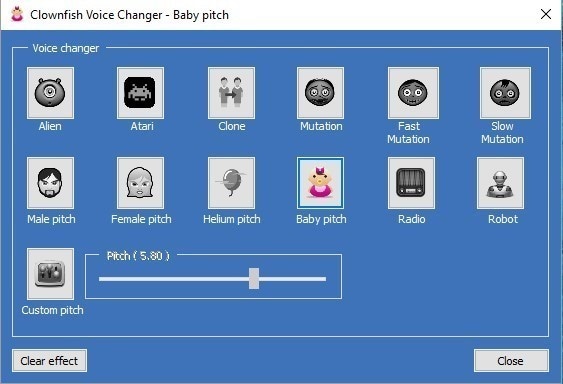
Teil 3: Wie man die Mikrofoneinstellungen in Google Meet ändert
Wenn Sie die Mikrofoneinstellungen in Ihrem Google Meet ändern möchten, sollten Sie sich die folgenden Schritte im Detail ansehen. Für jeden Stimmwechsler, den Sie verwenden, wären die Schritte recht ähnlich.
Schritt 1: Öffnen Sie Google Meet in Ihrem Browser und starten Sie ein "Neues Meeting". Wählen Sie "Sofortige Besprechung starten", um eine Besprechung über die Plattform einzuleiten.
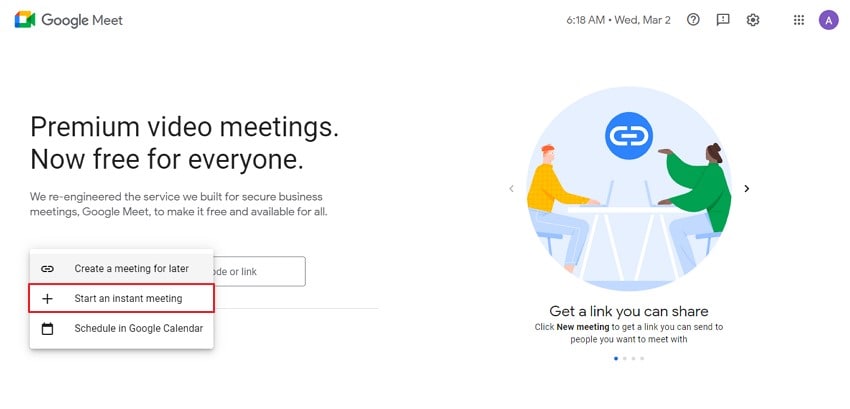
Schritt 2: Wählen Sie die Schaltfläche "Vertikale Drei-Punkte", um das Dropdown-Menü auf dem sich öffnenden Meeting-Bildschirm zu öffnen. Wählen Sie "Einstellungen" über die Optionen, um ein neues Fenster zu öffnen.
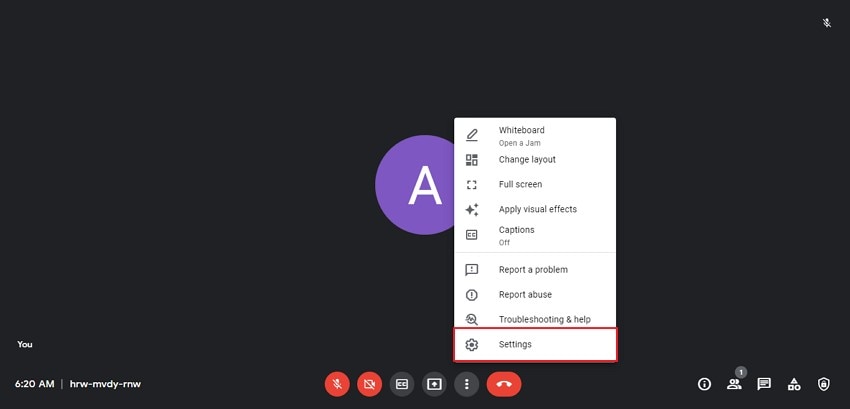
Schritt 3: Über den Bereich "Audio" können Sie das Mikrofon der entsprechenden Stimme über die "Mikrofon" Option ändern, die geräteübergreifend verfügbar ist. Stellen Sie das Mikrofon ein und verwenden Sie den Stimmwechsler für das Google Meet.
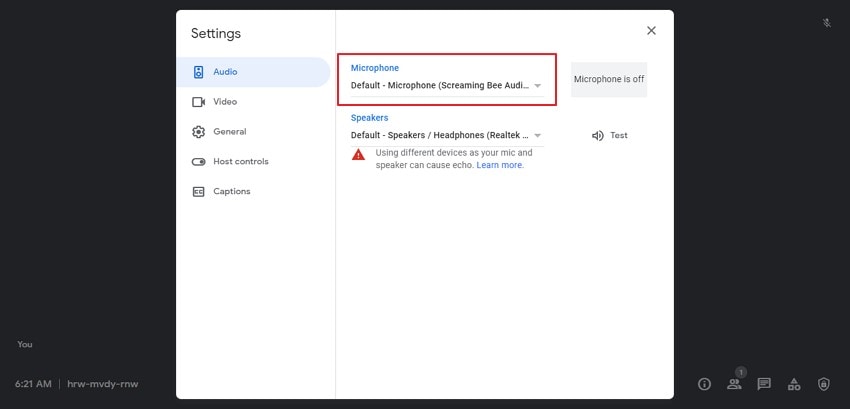
Fazit
Dieser Artikel hat sich mit der Verwaltung von Stimmwechslern für Google Meet befasst. Benutzer, die ihr Meeting mit einer veränderten Stimme beginnen möchten, sollten diese Tools verwenden. Um die besten Ergebnisse zu erzielen, ist es ratsam, die angebotenen Tools durchzugehen und den Wondershare DemoCreator als die optimale Option für den Stimmwechsler für Google Meet auszuwählen.

